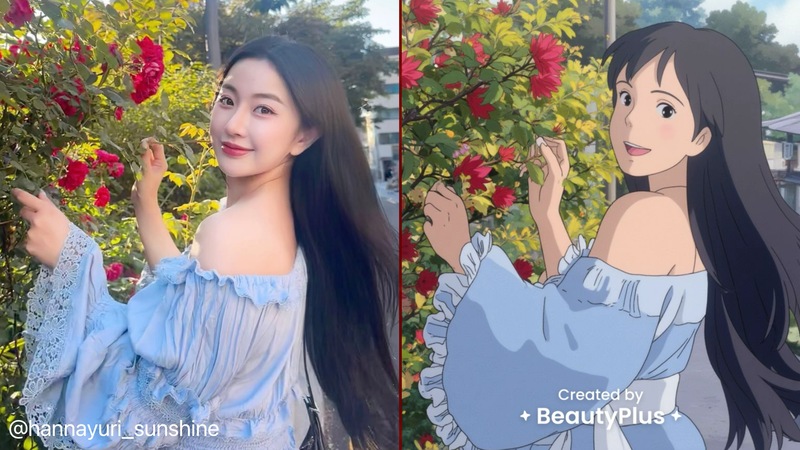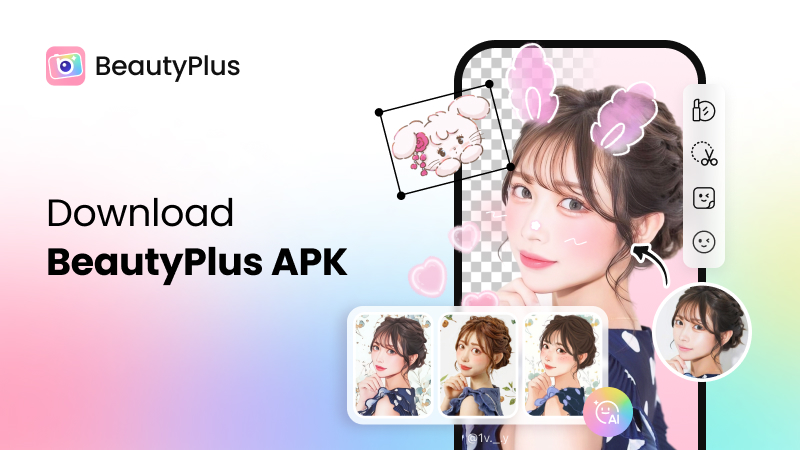픽셀 아트를 만드는 방법? 다음은 픽셀 아트로 변환할 수 있는 몇 가지 권장 도구와 앱입니다!
언뜻 보기에 픽셀 아트는 특별한 기술 요구 사항처럼 보일 수 있지만 실제로는 누구나 만들 수 있는 앱과 도구가 있으므로 초보자도 놀라울 정도로 쉽게 만들 수 있습니다.

이 기사에서는 픽셀 아트로 변환할 수 있는 추천 도구나 앱을 소개하고 있으므로, 꼭 여러분의 작품에 도입해 보세요.
픽셀 아트란?


픽셀 아트는 “픽셀”이라고 하는 픽셀 도트 모음으로 구성된 사진이며 해상도가 낮은 이미지입니다. 간단히 말해서 컴퓨터에서 이미지를 만드는 방법 중 하나입니다. 최근에는 자신의 픽셀 아트를 YouTube와 SNS에 공개하고 공유하는 그룹이 있습니다.
픽셀 아트와의 차이점
결론적으로 픽셀 아트와 픽셀 아트는 같은 것으로 간주할 수 있습니다. 엄밀히 말하면 “같은 표현 방법”입니다. 픽셀 아트와 픽셀 아트는 모두 컴퓨터의 해상도를 사용하여 일러스트레이션, 마크, 캐릭터, 드로잉 등을 표현하는 기술입니다.
사전을 찾아봐도 도트는 픽셀, 픽셀은 도트라고 명시되어 있습니다. 일본에서는 ‘픽셀 아트’, 해외에서는 ‘픽셀 아트’라는 용어를 사용하고 있을 뿐이다.
픽셀 아트의 종류와 만드는 방법


픽셀 아트는 일반적으로 다음 세 가지 방법으로 만들어집니다.
- 그리드에 1부터 픽셀 그림을 그립니다.
- 사진을 격자로 나누기 및 채우기
- AI를 사용하여 사진을 픽셀 아트로 변환
각각에 대해 자세히 살펴보겠습니다.
그리드에 1부터 픽셀 그림을 그립니다.
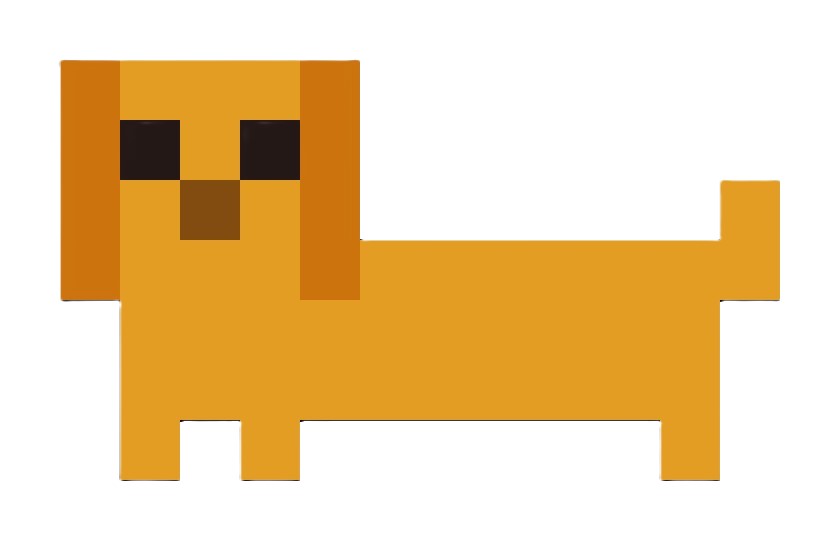
보드의 그리드와 같은 그리드에 처음부터 픽셀 그림을 그리는 간단한 방법입니다. 초보자라면 샘플 이미지나 그림이 있으면 그리기 쉬워집니다.
그리드에 픽셀 그림을 처음부터 그릴 때는 전용 소프트웨어를 사용하는 것이 좋습니다. 앱을 다운로드하고 바로 그리기를 시작하세요.
일반적인 순서는 다음과 같습니다.
- 픽셀 수 결정
- 선화 그리기
- 색상 추가
- 그림자 추가
픽셀 수는 자유롭게 설정할 수 있지만, 초보자라면 “32×32″를 추천합니다. 샘플 일러스트를 보면서 선화를 그리고, 선화가 완성되면 채색합니다. 채색은 채우기 도구를 사용하는 데 매우 유용합니다. 마지막으로 그림자를 추가하여 입체적인 효과를 만들어 보겠습니다.
사진을 격자로 나누기 및 채우기
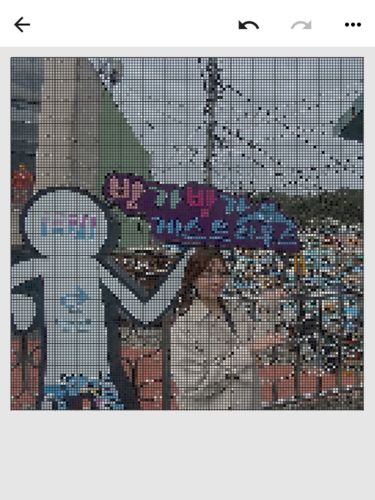
선화를 그리지 않고 픽셀 아트를 만드는 또 다른 방법은 사진 격자로 나누어 복사와 같은 방식으로 쓰는 것입니다.
전용 앱을 사용하여 사진을 격자로 나누면 밑그림이 완성 된 것 같기 때문에 거기에서 분할 된 사각형을 채우는 작업을 합니다. 컬러링북 같은 느낌이라 초보자도 쉽게 멋진 픽셀 아트를 만들 수 있습니다.
AI를 사용하여 사진을 픽셀 아트로 변환


이것은 픽셀 아트를 만드는 가장 쉬운 방법입니다! 픽셀 아트로 만들고 싶은 샘플의 사진을 업로드하는 것만으로 AI를 픽셀 아트로 변환하는 앱이 있습니다. AI는 엄청난 양의 일러스트, 사진, 그림 등을 입력하고 그리는 방법까지 학습합니다.
여기에서 사진을 제공하면 입력 한 내용과 이미지와 일치하는 내용을 추출하여 순식간에 픽셀 아트로 변환합니다.
그리드에 처음부터 그림을 그리고 싶을 때 추천하는 3가지 무료 픽셀 아트 메이커
픽셀 아트를 시작하면 처음에는 만들기 쉬운 앱에 의존하더라도 점점 더 많은 작품을 자신의 손으로 만들고 싶어질 것입니다.
자신만의 작품을 만든 것처럼 느끼는 방법은 그리드에 처음부터 그리는 것입니다. 여기에서는 그리드에서 처음부터 그리기에 추천하는 앱을 소개합니다.
사용하기 쉬움으로 인기 있는 픽셀 아트 창작 앱! “8비트 페인터”

8bit Painter는 초보자에게 추천하는 매우 사용하기 쉬운 앱입니다. Eightbit Painter의 가장 큰 특징은 18개국 AppStore에서 추천 앱으로 선정될 정도로 조작이 간편하다는 것입니다.
픽셀 아트 제작을 위한 최소한의 기능을 갖추고 있기 때문에 조작에 주저함이 없습니다. 적용하면 SNS 아이콘, 철 구슬, 십자수 패턴, 게임용 플레이어 스킨을 만들 수 있습니다.
Eightbit Painter의 기타 기능
- 사진 가져오기로 픽셀 아트 변환이 가능합니다.
- 창작물 30개(동영상 광고 시청 또는 유료 추가 기능 사용 시 최대 480개)
- 처음부터 96개의 사전 설정 색상 팔레트를 사용할 수 있습니다.
- 색상을 자유롭게 만들 수 있습니다
- 최대 48 색 저장 가능 (사용자 색상 팔레트 사용)
- 출력 이미지는 3가지 유형 중에서 선택할 수 있으며 투명 PNG를 지원합니다.
이벤트와 커뮤니티를 즐길 수 있는 픽셀 아트 그리기 앱! “도트 픽트!”

Dot Pict는 현재 400만 다운로드를 돌파한 인기 앱입니다. 스마트 폰이나 태블릿을 사용하여 그리기 쉽고, 기능이 많기 때문에 즐겁게 사용할 수 있습니다.
Dot Pict의 가장 큰 특징은 “커뮤니티 기능”이 있다는 것입니다. 또한 커뮤니티에 자신의 픽셀 아트를 게시하고 게시할 수 있으며 다른 사람의 픽셀 아트를 작업에 대한 참조로 볼 수 있습니다.
그린 픽셀 아트를 다른 앱과 공유할 수 있다는 것은 좋은 일입니다. 또한 애니메이션을 움직이는 픽셀 아트를 고급 버전으로 만들거나 자신의 프로젝트를 시작하여 제작자가 참여하도록 할 수 있습니다.
도트 픽트의 다른 특성
- “일일 테마”로 픽셀 아트를 연습할 수 있습니다.
- 본문에 대한 템플릿을 사용할 수 있습니다.
- 매일 2,000개 이상의 작품이 제출됩니다.
- 좋아요와 댓글을 통해 크리에이터와 소통할 수 있습니다.
- 만들고 있는 픽셀 아트를 자동으로 저장할 수 있습니다.
- 테두리 및 메쉬 펜과 같은 대부분의 기능은 무료입니다.
철 구슬 디자인을 만들 때도 추천하는 픽셀 아트 도구! “비즈 크리에이터“

이름에서 알 수 있듯이 Beads Creator는 철 구슬의 패턴을 쉽게 만들 수 있는 앱입니다. 현재 총 140만 다운로드를 달성한 인기 앱으로 철구슬 애호가에게 유용합니다.
Bead Creator의 가장 큰 특징은 유명 브랜드의 철 구슬과 호환되기 때문에 평소 사용하는 브랜드의 패턴을 쉽게 만들 수 있다는 것입니다. 또한 간단한 조작으로 일상적으로 사용하는 브랜드 디자인을 쉽게 만들 수 있으며 최대 30개의 항목을 저장할 수 있습니다.
액세서리 만들기와 복고풍 게임 등 수제 물건을 좋아하는 분들에게 추천합니다.
Bead Creator의 다른 특성
- 30개 작품 제작 가능 (동영상 광고 시청 및 유료 추가 기능 구매 시 최대 480개 제작 가능)
사진을 격자로 나누고 채우고 싶을 때 추천하는 3가지 픽셀 아트 메이커
좋아하는 사진을 픽셀 아트로 만들고 싶다면 사진을 격자로 나누고 색상을 추가하세요. 사진을 픽셀 아트로 변환하는 편리한 앱이 있으며 무료로 다운로드할 수 있으며 다양한 재미있는 기능이 함께 제공됩니다.
다음은 무료 버전을 포함하여 사진을 격자로 나누고 채울 수 있는 세 가지 픽셀 아트 메이커입니다.
본격적인 픽셀 아트를 그리는 데 추천하는 도구! “점”
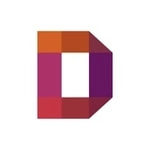
Dots는 사진 이미지를 가져와 픽셀 아트를 자동으로 생성하는 응용 프로그램입니다. 점선으로 만든 후 직접 그려 추가 할 수 있습니다.
고퀄리티의 픽셀 아트를 만들 수 있고, 버킷과 레이어 기능도 있기 때문에 본격적인 픽셀 아트 앱이라고 할 수 있습니다. 무료로 설치할 수 있는 픽셀 아트 메이커는 아니지만, 간단한 작업으로 본격적인 픽셀 아트를 만들고 싶은 분들에게 추천합니다.
컬러링북처럼 픽셀 아트를 만들 수 있는 앱! “픽셀 아트“

Pixel Art는 아이들이 즐겁게 사용할 수 있는 픽셀 아트 창작 앱입니다. 좋아하는 사진을 가져오면 흑백 픽셀 아트가 완성되어 컬러링북처럼 채워 즐길 수 있습니다.
점에는 숫자가 있고, 숫자에 맞는 색을 채색하여 게임 기분을 즐길 수 있습니다. 점의 굵은 정도를 변경하여 난이도를 높일 수 있으며, 지루하지 않고 다양한 재미로 앱을 즐길 수 있습니다.
픽셀 아트에 애니메이션을 추가할 수 있는 앱! “유니콘”

UNICORN은 픽셀 아트에 애니메이션을 추가하여 즐길 수 있는 고품질 픽셀 아트 제작 앱입니다.
Unicorn Adult Coloring Book으로 사진을 찍고 색칠할 수 있으며 저속 비디오 끝에 픽셀 아트를 볼 수 있어 제작의 재미가 두 배가 됩니다. 소셜 미디어에서 창작물을 공유할 수도 있으므로 다른 제작자와 연결하는 것이 재미있습니다.
AI를 사용하여 사진을 픽셀 아트로 변환하고 싶을 때 추천하는 3가지 무료 픽셀 아트 메이커
픽셀 아트로 변환하려는 사진을 업로드하기만 하면 AI가 이를 픽셀 아트로 변환합니다. 가족, 친구와 함께 기억에 남는 사진의 픽셀 아트를 만들고 예술로 즐기는 것도 훌륭합니다. 다음은 AI를 사용하여 사진을 픽셀 아트로 변환하고 싶을 때 권장되는 세 가지 무료 픽셀 아트 제작자입니다.
픽셀 아트 외에도 이 앱에는 다양한 사진 처리 기능이 있습니다! “뷰티플러스”

사진을 편집할 수 있기 때문에 많은 사람들이 이미 BeautyPlus 앱을 채택했을 수 있습니다.
BeautyPlus 앱을 사용하면 픽셀 아트를 만들 수도 있으며 ♪ 사진 편집 도구에는 픽셀 아트를 만드는 데 사용할 수 있는 “모자이크 기능”이 있습니다!
사진을 가져오고 모자이크 기능에서 디자인을 선택하면 매우 쉽고 초보자도 쉽게 픽셀 아트를 변환할 수 있습니다.
【무료】점토 가공이 대세! 양 숀 가공으로 간단 일러스트 제작! 최신 2024년
PC에서도 사용할 수 있는 무료 픽셀 아트 변환 도구! “픽셀 아트 변환기”
Pixel Art Converter는 사용하기 매우 쉽고 AI가 사진을 즉시 픽셀 아트로 변환합니다.
이미지 파일을 지정된 위치로 끌어다 놓고 모자이크의 거칠기를 설정하면 완료됩니다. 모바일 장치에서도 “파일 선택”에서 사진을 가져오는 것은 매우 쉽습니다.
독특한 픽셀 아트로 변환할 수 있는 도구! “브릭스카메라”
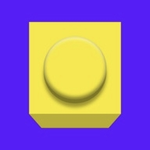
BricksCamera는 픽셀 아트를 AI로 변환하는 앱이지만 애니메이션 스타일, 수채화 스타일 및 아트 처리를 즐길 수 있습니다.
앱을 실행하면 모자이크 화면 촬영 화면이 이미 표시되어 있으며, 4가지 패턴 중 화질을 선택하여 촬영하는 간단한 작업입니다. 톡톡 튀고 귀여운 픽셀 아트를 만들어 동영상으로 만들 수 있습니다.
픽셀 아트를 잘 그리기 위한 팁


픽셀 아트에 중독되면 단순한 앱보다 처음부터 만드는 것이 더 흥미롭다는 것을 알게 될 것입니다. 무단으로 사진을 찍고 픽셀 아트를 만드는 것보다는, 그림 그리는 요령을 터득하고 처음부터 자신만의 아트를 즐겨 보는 것은 어떨까요? 픽셀 아트를 잘 그리는 방법에 대한 요령을 설명합니다.
[2024년 최신판] AI 아바타와 AI 캐리커처를 무료로 만들 수 있는 추천 AI 일러스트레이션 앱 Top 10
앤티 앨리어싱이 있는 부드러운 선
“안티 앨리어싱”은 이미지의 테두리와 윤곽을 배경과 병합하는 변경을 일으키는 처리 기술입니다.
앤티앨리어싱의 효과는 윤곽이 매끄러워져 픽셀 아트가 덜 기계적으로 만들어진다는 것입니다. 픽셀 아트의 가장자리를 중립적인 색상으로 매끄럽게 하거나 흐림 효과를 사용하여 매끄럽게 보이게 하여 그림의 완성도를 높일 수 있습니다.
윤곽선은 틈을 제거합니다.
윤곽선의 틈을 없애 픽셀 그림을 더 아름답게 그릴 수 있습니다. 픽셀 아트는 윤곽선을 채색하면 멋지게 보이지만 전체의 기본 색상과 비슷한 색상을 사용하면 병합되어 아름다운 윤곽선이 그려집니다. 윤곽을 그릴 때는 틈이 없도록 윤곽선으로 그립니다.
그라디언트 및 음영 추가
픽셀 아트를 더 품질있게 보이게 하는 방법은 음영과 그라디언트를 사용하는 것입니다. 음영과 그라데이션을 사용하여 그림의 입체감을 높이고 현실감이 높은 픽셀 아트가 완성됩니다.
채워진 색상에 가까운 색상을 선택하여 그라디언트와 음영을 만듭니다.
픽셀 아트 변환기를 사용할 때 자주 묻는 질문


다음은 픽셀 아트 변환기 사용에 대해 자주 묻는 질문에 대한 답변입니다!
사진을 픽셀 아트로 변환할 수 있는 무료 앱이 있습니까?
사진을 픽셀 아트로 변환할 수 있는 무료 앱이 많이 있지만 BeautyPlus는 편집하면서 사진을 픽셀 아트로 변환할 수 있기 때문에 권장됩니다.
모자이크 모드에는 세 가지 픽셀 모양이 담겨 있어, 다른 앱에는 없는 픽셀 아트 디자인을 마음껏 즐길 ♡ 수 있습니다
AI로 픽셀 아트를 변환하면 어떤 이점이 있습니까?
AI로 픽셀 아트를 변환하면 노동력과 작업 시간을 줄일 수 있다는 장점이 있습니다. 또한 직장에서 사용하면 인건비 절감과 생산성 향상에 도움이 됩니다!
특히 그라데이션과 색상을 수동으로 수행하는 것은 상당히 어렵지만 AI가 색상을 분석하여 자동으로 픽셀 아트로 변환할 수 있습니다. 사람의 손으로 그릴 수 없는 커스터마이징 디자인을 만들 수 있는 퀄리티가 높은 것도 장점 중 하나입니다.
픽셀 아트는 어떻게 만드나요?


픽셀 아트는 앱에 따라 다르게 생성됩니다. 가장 쉬운 방법은 AI로 변환하는 것이므로 여기에서는 BeautyPlus로 변환하는 방법을 보여 드리겠습니다.
- 앱을 열면 편집 시작을 누르고 픽셀 아트로 변환할 사진을 선택합니다
- 아래 메뉴에서 편집하려는 AI 아트> 선택합니다.
- 픽셀 아바타 또는 픽셀 세계 선택
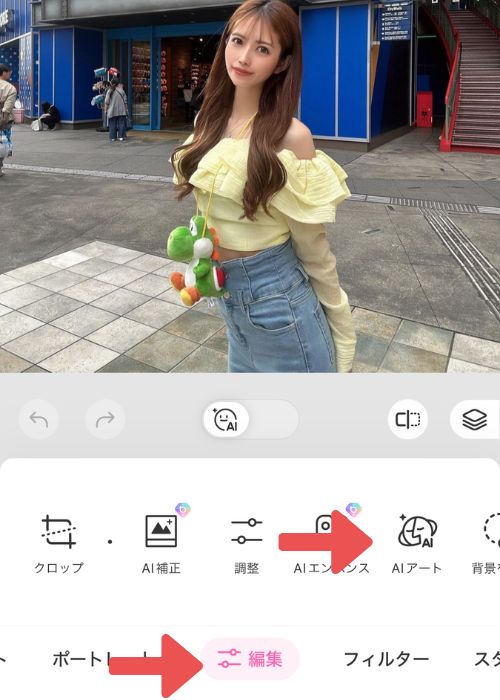
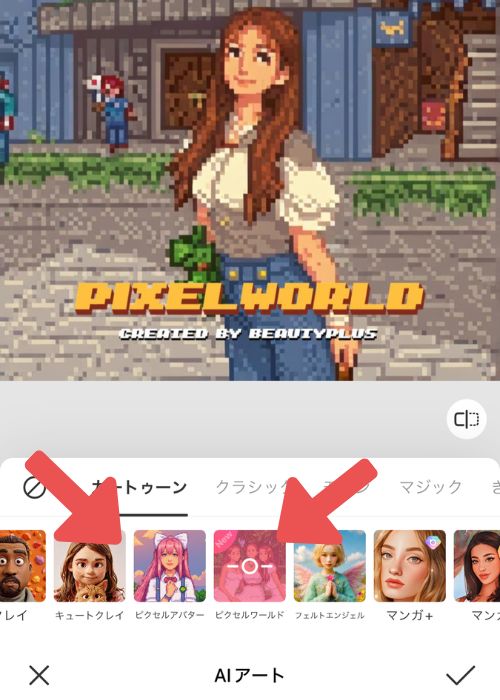
사진 전체를 있는 그대로 픽셀 아트로 만들고 싶다면 픽셀 월드를 선택하세요. 소셜 미디어 아이콘으로도 사용할 수 있는 아바타를 만들고 싶다면 픽셀 아바타를 사용하는 것이 좋습니다! AI는 자동으로 배경을 인식하고 픽셀 아트로 아바타를 만듭니다.
둘 다 특별한 조작이 필요하지 않고 쉽게 픽셀 아트로 변환 할 수 있으므로 ♡ 꼭 사용해보십시오